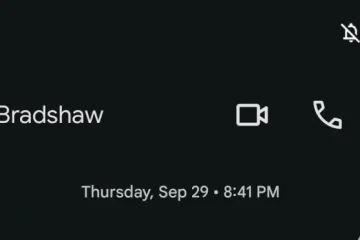Alcuni utenti hanno segnalato che il cursore del mouse scompare quando giocano in modalità a schermo intero. Il problema si verifica solo nei videogiochi e non in altri programmi. Inoltre, il cursore del mouse rimane visibile in modalità finestra. Poiché gli utenti non possono vedere il cursore del mouse in modalità a schermo intero, devono giocare in modalità finestra se il cursore del mouse scompare durante la riproduzione di giochi in modalità a schermo intero, le soluzioni spiegate in questo articolo potrebbero aiuto.
Il cursore del mouse scompare quando giochi in modalità a schermo intero
Se il cursore del mouse diventa invisibile quando giochi in modalità a schermo intero sul tuo PC Windows, quanto segue soluzioni potrebbero aiutarti.
Disattiva le tracce del puntatore Ridimensiona lo schermo al 100% (consigliato) Esegui il gioco in modalità compatibilità Gioca con una risoluzione di 640 x 480 Risoluzione dei problemi in uno stato di avvio pulito Aggiorna o reinstalla i driver Ripristina Windows Update
Vediamo tutte queste soluzioni in dettaglio.
1] Disattiva tracce puntatore
Traccia puntatore è una funzione che semplifica il tracciamento del movimento del cursore del mouse. Molti utenti interessati hanno confermato che le tracce del puntatore hanno fatto scomparire il cursore del mouse nella modalità a schermo intero. Se hai abilitato questa funzione, disattivala nelle impostazioni del mouse e verifica se il problema è stato risolto.
I passaggi per disabilitare le tracce del puntatore su PC Windows sono i seguenti:
Apri il Pannello di controllo. Digita il mouse nella barra di ricerca del Pannello di controllo e seleziona Mouse > dai risultati della ricerca. Si aprirà la finestra Proprietà del mouse.Seleziona la scheda Opzioni puntatore.Deseleziona la casella di controllo Disattiva tracce puntatore.Fai clic su Applica > e quindi fai clic su OK.
2] Ridimensiona lo schermo al 100% (consigliato)
Se hai impostato un ridimensionamento dello schermo diverso da quello che Microsoft consiglia ai suoi utenti, a volte potrebbero verificarsi problemi. Il problema della scomparsa del cursore del mouse durante la riproduzione di giochi in modalità a schermo intero potrebbe essere correlato al ridimensionamento del display. Controlla se hai impostato il ridimensionamento dello schermo personalizzato. In caso affermativo, modificarlo con il ridimensionamento dello schermo consigliato. Nella maggior parte dei casi è del 100%. I passaggi per lo stesso sono forniti di seguito:
Apri le impostazioni di Windows 11/10.Vai a “Sistema > Display.”Fai clic sull’elenco a discesa accanto a Display e seleziona 100% (consigliato).
3] Esegui il gioco in Modalità compatibilità
Se le soluzioni di cui sopra non hanno risolto il tuo problema, esegui il gioco in Modalità compatibilità e verifica se questo aiuta. Le seguenti istruzioni ti guideranno su questo:
Vai al desktop e fai clic con il pulsante destro del mouse sull’icona del gioco.Seleziona Proprietà.Seleziona la scheda Compatibilità.Attiva la casella di controllo”Esegui questo programma in modalità compatibilità per“.Seleziona Windows 8 nel menu a discesa.Fai clic su Applica e poi su OK.
4] Gioca con una risoluzione di 640 x 480
Se l’esecuzione del gioco in modalità compatibilità non ha risolto il problema, prova a eseguire il gioco con una risoluzione di 640 x 480 e verifica se il cursore scompare durante il gioco. Per farlo, apri le proprietà del tuo gioco seguendo i passaggi descritti nella correzione precedente e vai alla scheda Compatibilità. Ora, attiva la casella di controllo”Esegui con risoluzione dello schermo 640 x 480“.
Leggi: il puntatore del mouse scompare e viene sostituito con il tasto freccia in Windows
5] Risoluzione dei problemi in uno stato di avvio pulito
I programmi di avvio vengono avviati all’avvio del sistema. Continuano a funzionare in background e consumano risorse del nostro sistema. A volte, questi programmi di avvio sono in conflitto con altri servizi e programmi Windows a causa dei quali l’utente riscontra diversi problemi. Risolvi i problemi del tuo sistema in uno stato di avvio pulito per verificare se un programma di avvio sta causando il problema o meno.
Avvio pulito è uno stato in cui Windows viene avviato con solo i servizi essenziali abilitati. Tutte le app di avvio rimangono disabilitate nello stato di avvio parziale. Dopo aver avviato il computer nello stato di avvio pulito, avvia il gioco in modalità a schermo intero e verifica se il cursore del mouse scompare questa volta. Se il tuo cursore non scompare nello stato di avvio pulito, devi identificare l’app di avvio che causa il problema.
Per identificare il programma di avvio colpevole, avvia il computer in modalità normale e disabilita le app di avvio una per volta uno. Esegui il gioco in modalità a schermo intero ogni volta che disabiliti un programma di avvio. Questo processo richiederà tempo ma sarai in grado di identificare il colpevole. Una volta trovata l’app problematica, considera la disinstallazione o la disattivazione durante il gioco.
Alcuni utenti hanno ritenuto che f.lux sia il colpevole di questo problema. Se hai installato f.lux sul tuo sistema, controlla se sta causando il problema.
6] Aggiorna o reinstalla i tuoi driver
Potresti anche riscontrare questo tipo di problemi se il tuo i driver del display o del mouse vengono danneggiati. Inoltre, i driver obsoleti creano problemi anche su un dispositivo Windows. Pertanto, si consiglia sempre di mantenere aggiornati i driver e il sistema. Aggiorna il display e i driver del mouse e vedi se aiuta. Per fare ciò, vai alla pagina Aggiornamenti facoltativi in Windows Update e verifica se è disponibile un aggiornamento per il display e i driver del mouse. Se sì, installalo.
Puoi anche provare a reinstallare i driver del display e del mouse. Per questo, per prima cosa, visita il sito Web del produttore e scarica l’ultima versione dei driver del display e del mouse. Successivamente, disinstalla questi driver da Gestione dispositivi e installali manualmente eseguendo il file di installazione.
7] Ripristina Windows Update
Mantenere aggiornato il sistema è consigliato da Microsoft. Ma a volte, gli utenti iniziano a riscontrare problemi dopo l’installazione degli aggiornamenti di Windows. In tal caso, disinstallando l’ultimo aggiornamento di Windows e tornando alla versione precedente del sistema operativo Windows si risolve il problema.
Se il problema si è verificato dopo l’aggiornamento del sistema, disinstalla l’aggiornamento di Windows installato di recente. Questo dovrebbe aiutare.
Perché il puntatore del mouse scompare?
Di solito, questo problema si verifica a causa di un driver del mouse danneggiato o obsoleto. Se il cursore del tuo mouse scompare, dovresti aggiornare il suo driver. Gli aggiornamenti dei driver sono disponibili nella pagina degli aggiornamenti facoltativi di Windows. Se non sono disponibili aggiornamenti per il driver del mouse, aprire Gestione dispositivi e disinstallare il driver del mouse. Successivamente, riavvia il computer per reinstallare il driver mancante. Questo dovrebbe risolvere il problema.
Come faccio a trovare il mio cursore nascosto?
Per trovare il cursore nascosto, apri le proprietà del mouse e vai alla scheda Opzioni puntatore. Ora abilita la casella di controllo che dice”Mostra posizione del puntatore quando premo il tasto Ctrl“. Fare clic su Applica e quindi su OK. Dopodiché, ogni volta che premi il tasto Ctrl, Windows mostrerà la sua posizione sullo schermo.
Spero che questo ti aiuti.